Slik løser du Android MMS-problemer på Cricket Wireless

Hvis du er på Cricket Wireless og bruker en Android-telefon, er det en rimelig anstendig sjanse for at du kan få problemer med å motta MMS-meldinger (også bilde og video meldinger). Heldigvis er det en rask og enkel løsning ... nå som vi faktisk har funnet ut hva som skjer her.
Hva er problemet?
Kort sagt, du kan ikke motta MMS - det fancy begrepet for bildemeldinger. Du får et varsel som viser at det er en melding å laste ned, men du vil ikke kunne laste den ned. Det er frustrerende.
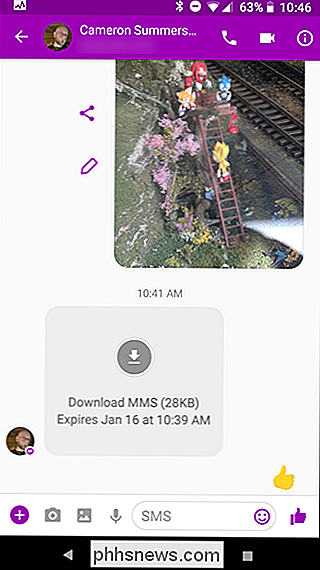
Problemet stammer fra APNs-Access Point Name-som automatisk nedlasting fra operatøren din, ofte etter en omstart. APN er identifikatoren som forteller telefonen hvor og hvordan du får tilgang til bestemte ting på nettverket, i dette tilfellet MMS. Og i tilfelle av Cricket, laster det noen ganger flere kopier, hvorav en mangler nøkkelinformasjon som kreves for å kunne behandle MMS på riktig måte. Av en eller annen grunn forårsaker dette problemer med MMS , selv om den riktige er satt som standard . Bare tilstedeværelsen av feil APN forårsaker problemer. Det er virkelig en merkelig situasjon.
Slik løser du det
De gode nyhetene? Det er en enkel løsning - du trenger bare å vite hvor du skal se. For å finne telefonens APNer, trekk først ned meldingsskyggen og trykk på tannhjulikonet.
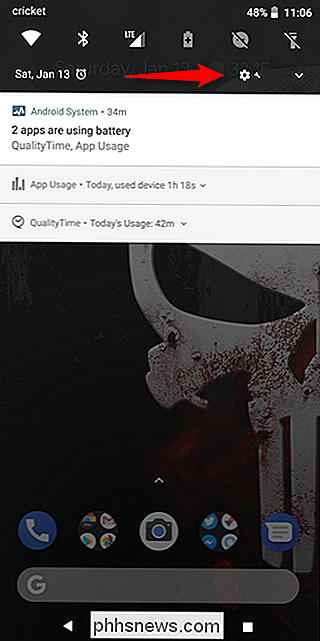
Herfra vil ting være litt forskjellige, avhengig av hvilken versjon av Android telefonen din bruker. Jeg dekker de vanligste.
Android Oreo
I menyen Innstillinger velger du "Nettverk og Internett" og deretter "Mobilnettverk."
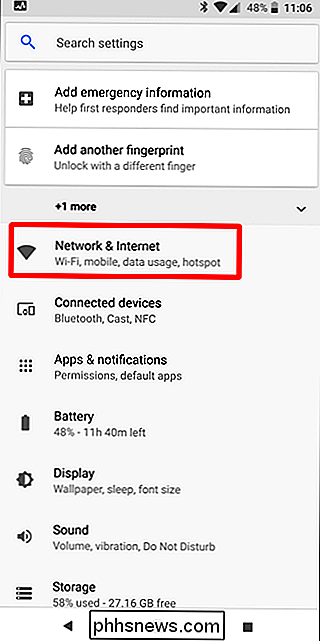
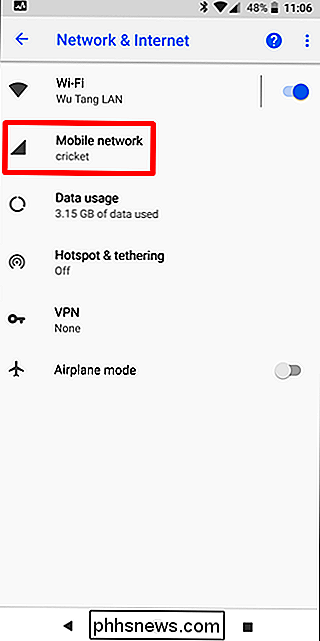
Trykk på Avanserte rullegardinmenyen, og velg deretter Tilgangspunkt.
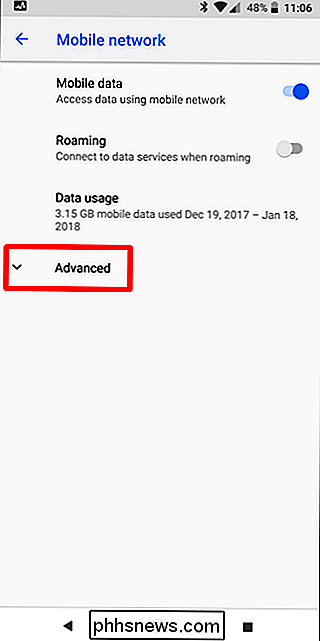
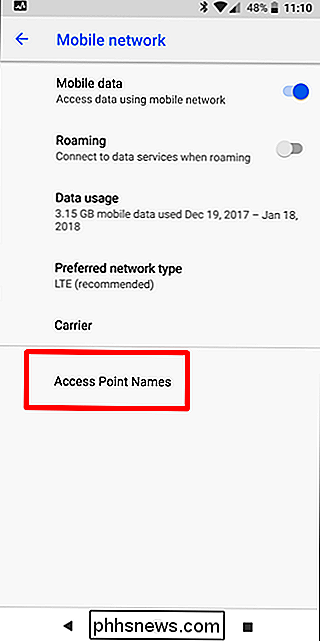
Her går du ned til "Fix Your APN" nedenfor.
Android Nougat eller nedenfor
I menyen Innstillinger, velg "Mer" under menyen Trådløs og nettverk, og deretter "Cellular Networks."
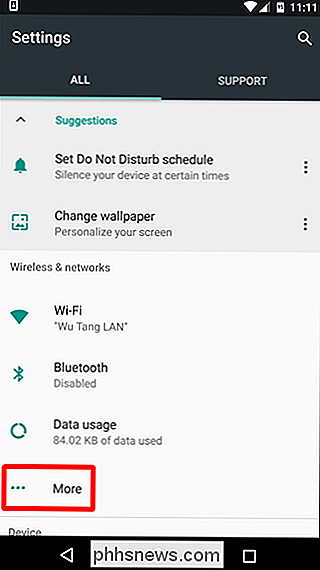
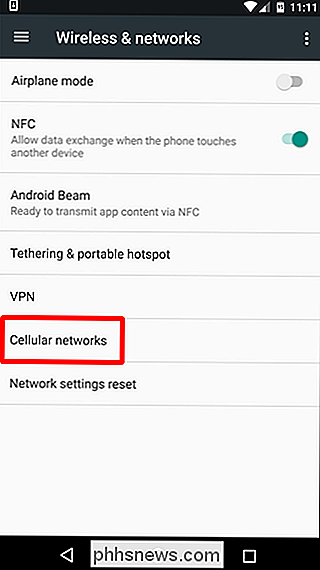
I denne menyen velger du "Adgangspunnavn".
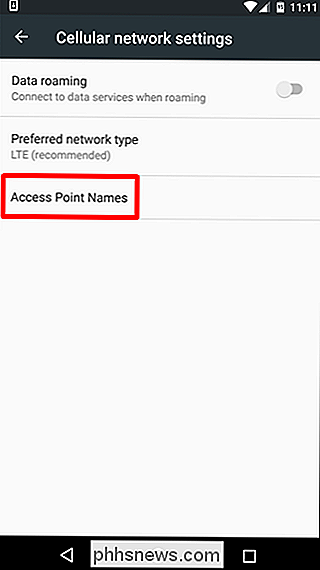
Gå herfra til "Løs din APN" -delen nedenfor.
Samsung Galaxy S7 / S8 / Note 8
Følgende instruksjoner gjelder for Galaxy enheter som kjører Nougat.
I menyen Innstillinger klikker du først på "Tilkoblinger" og deretter "Mobilnettverk."
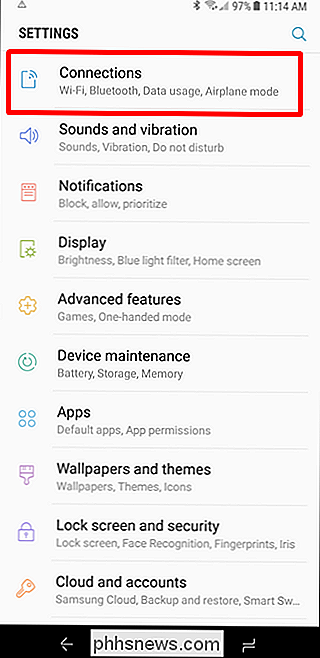
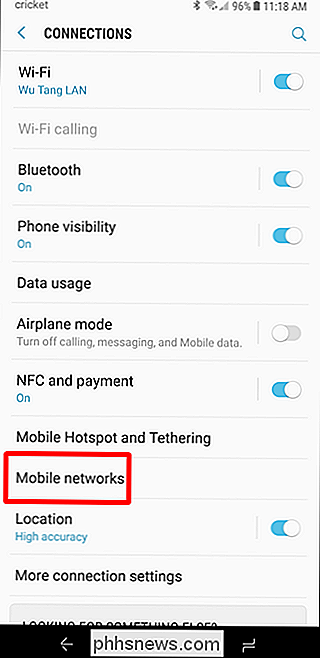
Derfra klikker du på "Tilgangspunktsnavn".
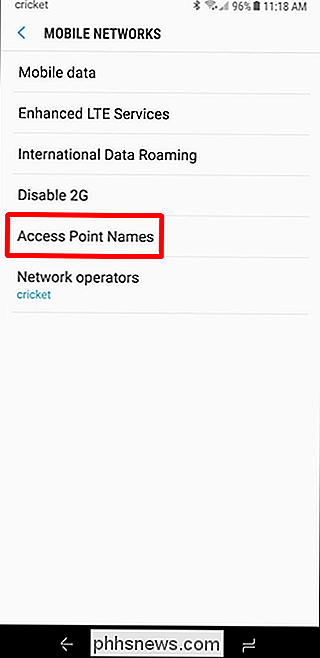
Nå er det på tide å løse problemet.
Fiks din APN
Når du har gjort det til APN-menyen på den aktuelle enheten, bør trinnene være de samme for alle enhetene. Du får se en skjerm slik:
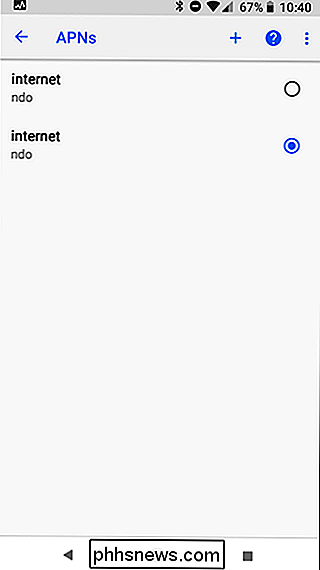
Hvis du har flere APNer med samme navn her - vanligvis "internett", er problemet ditt. Trykk på hver for å se detaljene. Du vil bruke den med følgende innstillinger:
- Navn: Internett
- APN: ndo
- Proxy: Ikke satt
- Port: Ikke satt
- Brukernavn: Ikke satt
- Passord: Ikke satt
- Server: Ikke satt
- MMSC: //mmsc.aiowireless.net
- MMS Proxy: proxy.aiowireless.net
- MMS-port: 80
- MCC: 310
- MNC: 150
- Autentiseringstype: Ikke satt
- APN Type: standard, mms, supl, hipri, fota
- APN-protokoll: IPv4 / IPv6
- APN-roamingprotokoll: APV4 / IPv6
- APN Aktiver / deaktiver: Aktivert
- Ikke satt Uspesifisert
- MVNO Type: Ingen
- MNVO Verdi: Ikke satt
Når du har funnet riktig, slett den andre. Gjør dette ved å trykke på det for å åpne detaljene sine, deretter tre punkter i øvre høyre hjørne, og velg "Slett APN."
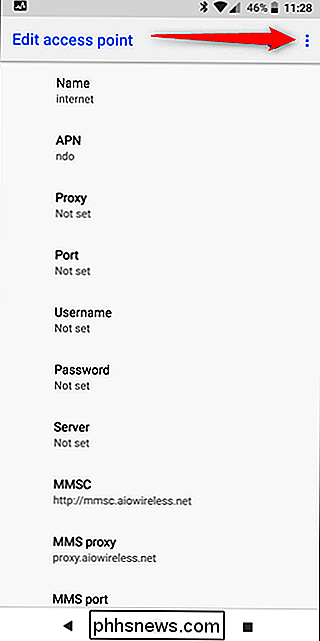
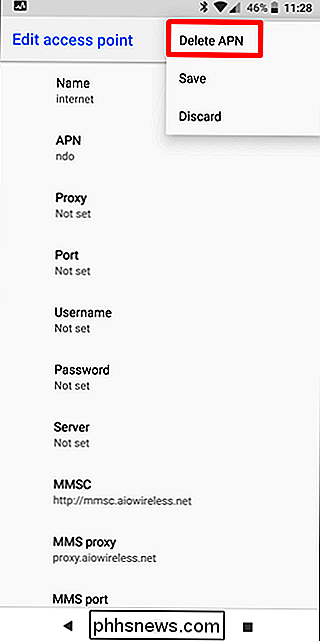
Slett igjen den som ikke sammenlign de ovennevnte detaljene. Hvis du bare har en APN, endrer du detaljene for å matche listen ovenfor.
Det bør gjøre det. Når feil APN er fjernet, bør du kunne sende og motta MMS-meldinger uten problemer. Bare vær oppmerksom på at du må kanskje sjekke innstillingene hver gang du starter telefonen på nytt, siden APNer sannsynligvis vil bli lastet ned igjen. Det er et dumt problem å ha, jeg vet, men i det minste er det også en enkel løsning.

Slik tar du skjermbilder i Windows 10
Et skjermbilde er et bilde tatt av det som er på skjermen. I dag skal vi vise deg hvordan du tar et skjermbilde i Windows. Du kan ta et skjermbilde på omtrent hvilken som helst plattform, og å ta skjermbilder i Windows er ikke annerledes. Den har et innebygd alternativ som fungerer bra for grunnleggende oppgaver, men mange tredjepartsprogrammer gir enklere bruk og funksjoner.

Slik endrer du raskt lydenheter på iPhone
Det er få ting som er mer irriterende i livet enn å ringe fra iPhone, og deretter innse at det faktisk er koblet til Bluetooth-høyttaler- som ikke har en mikrofon. Skriking "Kan du høre meg nå?" På telefonen er aldri en god titt. Heldigvis, på IOS kan du bruke Kontrollsenter for raskt å endre enheten som din iPhone er tilkoblet.



